Алыстан башкаруу кнопкаларын басуу аркылуу тандалган жабдууларга буйруктарды жөнөтүүчү инфракызыл сигналдарды жаратууга жана жөнөтүүгө мүмкүндүк берет. Анын универсалдуу мүнөзү колдонуучу пультту өзү каалаган ар кандай түзүлүштөргө туташтыра ала турганында. Бул үчүн, жөн гана белгилүү бир баскычты басуу. Аны колдонуунун эң популярдуу жолу – телевизор менен иштөө үчүн пультту колдонуу. [коштомо жазуу id=”attachment_5428″ align=”aligncenter” туурасы=”1000″] Универсалдуу пульту телевизорду гана эмес, башка жабдууларды да башкарууга мүмкүндүк берет [/ caption] Санариптик телекөрсөтүү кызматтарын алууда телевизор кабылдагычты, ресиверди же ойноткучту башкаруу зарыл болушу мүмкүн. Универсалдуу алыстан башкарууга ээ болуу менен, колдонуучу аны бардык учурларда колдоно алат. Аны жарыкты күйгүзүү жана өчүрүү, кондиционерди же ресиверди башкаруу үчүн да колдонсо болот.
Универсалдуу пульту телевизорду гана эмес, башка жабдууларды да башкарууга мүмкүндүк берет [/ caption] Санариптик телекөрсөтүү кызматтарын алууда телевизор кабылдагычты, ресиверди же ойноткучту башкаруу зарыл болушу мүмкүн. Универсалдуу алыстан башкарууга ээ болуу менен, колдонуучу аны бардык учурларда колдоно алат. Аны жарыкты күйгүзүү жана өчүрүү, кондиционерди же ресиверди башкаруу үчүн да колдонсо болот.
- Универсалдуу пульттун кандай түрлөрү бар
- Универсалдуу пульт кандай көрүнөт, кнопканы дайындоо
- Биринчи жупташтыруу – ыңгайлаштырылган универсалдуу пультту сыналгыга кантип туташтыруу жана туташтыруу, кадам-кадам көрсөтмөлөрү
- Пультти кантип орнотуу керек
- Кантип башкаруу керек
- Жүктөлүп алынган универсалдуу пульт менен смартфонду кантип орнотуу керек
- Мүмкүн болгон көйгөйлөр жана чечимдер
Универсалдуу пульттун кандай түрлөрү бар
Консолдор ар кандай түрлөрү болушу мүмкүн:
- Ар кандай типтеги жабдуулар менен иштөөгө мүмкүндүк берүүчү универсалдуу түзүлүштөр. Бирок, колдонуудан мурун, ал керектүү моделге конфигурацияланышы керек.
- Сиз атайын алыстан башкарууну колдоно аласыз. Алар жабдуулардын белгилүү маркаларына гана колдонула тургандай кылып иштелип чыккан. Адатта, алар менен иштөө кээде универсалдуу MPCге салыштырмалуу ыңгайлуураак.
- Оригиналдуу эмес пульттар үчүнчү тараптын компаниялары тарабынан чыгарылат. Адатта, алардын сапаты азыраак, бирок баасы боюнча алар арзаныраак.
- Универсалдуу алыстан башкаруу куралы катары колдонула турган смартфондор үчүн атайын тиркемелер бар . Бул үчүн, болжол менен бирдей функцияларга ээ болгон ар кандай программаларды колдонсо болот. Аларды Android же IOS менен иштеген смартфондордун ээлери колдоно алышат.
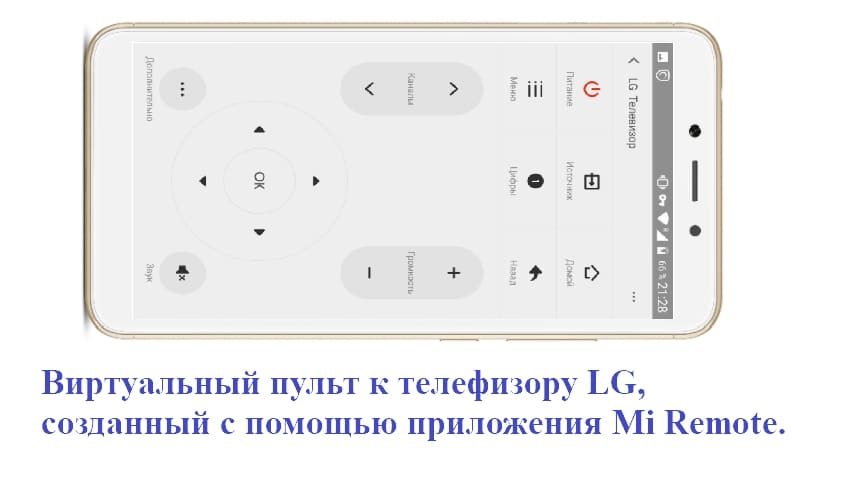
Универсалдуу пульт кандай көрүнөт, кнопканы дайындоо
Универсалдуу башкаруу панелдери көптөгөн өндүрүүчүлөр тарабынан чыгарылат. Philips өнүмдөрү эң популярдуу болуп саналат. Ар кандай аппараттардагы баскычтардын топтому болжол менен бирдей курамга ээ. Мисал катары, төмөндө 2008B/86 модели жөнүндө сөз болот. Анын төмөнкү баскычтары бар:
- Үстүндө LED индикатору бар. Анын жарыктандыруусу колдонуучуга ал аткарган операциялардын натыйжасын көрүүгө мүмкүндүк берет.
- Орнотуу жасалып жаткан жабдуулардын кириштерин которуу баскычы.
- Андан кийин, баскычтардын топтому бар, алардын ар бири универсалдуу пульт менен иштей турган жабдуулардын түрлөрүнүн бирине туура келет. Алардын максаты пульттун нускамасында көрсөтүлгөн.
- Бул блок меню курсорлорун жана иштөө үчүн баскычтарды камтыйт: MENU, GUID, INFO жана
- Бул блок үн башкаруу үчүн баскычтарды камтыйт, ошондой эле каналдарды которуу үчүн арналган.
- Бул бөлүктө телетекстти көрүү жана санарип жаздыруу жана ойнотуу үчүн баскычтар бар.
- Телетекст менен иштөөдө колдонулган “*TXT” жана “#HELP” баскычтары. Акыркысын колдонуучу каалаган каналдын номерин киргизүүдө да колдонсо болот.
- Сандар тактасынын баскычтарын колдонуп, ойноткучту иштетип жатканда көрө турган каналдын номерин же ойноо үчүн трек номерин тандай аласыз.
- Бул баскыч пультту күйгүзүү же өчүрүү үчүн колдонулат.
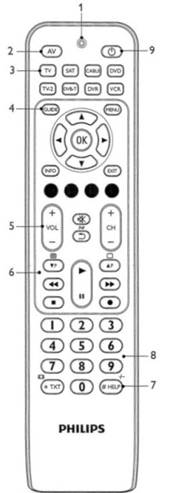
- Универсалдуу түзүлүштү конфигурациялоо керек, ал эми жергиликтүү пульт кутудан чыгып иштейт.
- Пультту алмаштырганда, универсалдуу пульттагы орнотуу процедурасын кайталоо керек болот. адистештирилген аппаратта, бул зарыл эмес.
- Универсалдуу алыстан башкарууну ар кандай телевизор кабылдагычтары менен иштөөгө конфигурациялоого болот. Алардын түпкү пульттары башка конфигурацияга ээ болушу мүмкүн. Ошондуктан, ачкычтардын этикеткалоо түп нускасынан айырмаланышы мүмкүн.

- Бул универсалдуу пульт бардык эмес, абдан маанилүү операцияларды аткарууга мүмкүндүк берет экенин эстен чыгарбоо керек. Ошол эле учурда, адистештирилген мүмкүнчүлүктөрдү максималдуу пайдаланууга мүмкүндүк берет.
- Туташуу моделдердин басымдуу көпчүлүгүнө ишке ашырылат, бирок бардыгына эмес. Кээ бир учурларда, универсалдуу пультту туташтыруу иштебейт.
Колдонуучу бир нече түзмөктөр менен иштеген болсо, анда ал үчүн универсалдуу аппаратты колдонуу жакшы вариант болушу мүмкүн, антпесе, адистештирилген аппаратты сатып алууну ойлонушуңуз керек.
Биринчи жупташтыруу – ыңгайлаштырылган универсалдуу пультту сыналгыга кантип туташтыруу жана туташтыруу, кадам-кадам көрсөтмөлөрү
Тунинг кол менен же автоматтык жол-жобосу аркылуу ишке ашырылышы мүмкүн. Ишти баштоодон мурун, сиз колдо болгон коддордун тизмесин карап, учурдагы моделге тиешелүүсүн тандап алышыңыз керек.
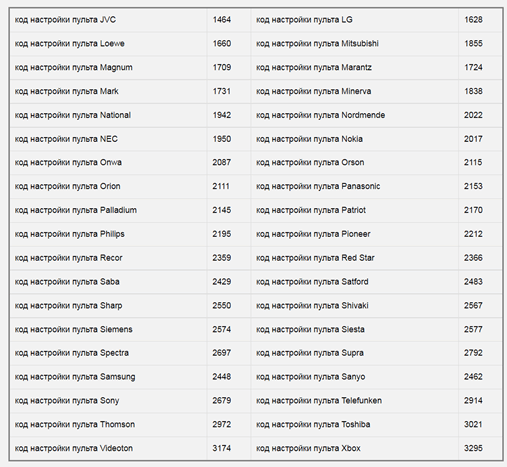 Универсалдуу телевизордун пульттарынын
Универсалдуу телевизордун пульттарынын
коддорун кийинки орнотуу үчүн төмөнкү шилтемеден жүктөп алсаңыз болот: Универсалдуу пульттардын коддору Туташуу үчүн, сиз сыналгыны күйгүзүшүңүз керек. Ошол эле учурда ага биринчи канал орнотулган. Андан кийин, төмөнкү операцияларды аткарыңыз:
- Алыстан башкаруу пультундагы TV баскычын басыңыз, ал сыналгы башкара турган иштөө режимин тандоого арналган. Диаграммадагы бул баскычты 3-блокто көрүүгө болот.
- Баскыч 5 секунддан кем эмес кармалат. Аны пульттун индикатор жарыгы күйгөндөн кийин чыгарууга болот.
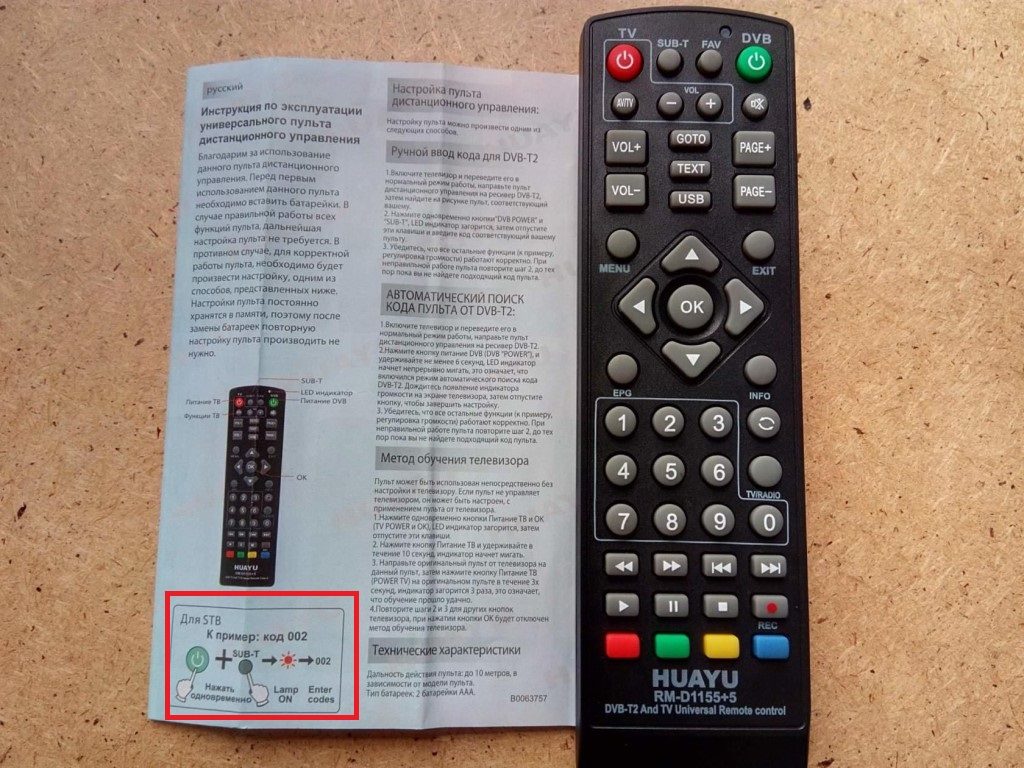 Андан кийин, сиз түз орнотуу процедурасына өтүшүңүз керек.
Андан кийин, сиз түз орнотуу процедурасына өтүшүңүз керек.
Пультти кантип орнотуу керек
Кол менен орнотууну ишке ашыруу үчүн, алгачкы жупташтыруудан кийин, төмөнкү кадамдарды аткарышыңыз керек:
- Телевизордун брендине туура келген сандардын мурда табылган ырааттуулугу сандык баскычтоптун жардамы менен киргизилет.
- Санариптик комбинацияны киргизүү учурунда индикатор күйүп турушу керек. Эгер ал өчүп калса, анда туура эмес код киргизилген жана жазууну кайра кайталоо керек болот.
- Керектүү комбинация ийгиликтүү киргизилгенден кийин, 9 баскычын басып, сыналгы өзүнөн өзү өчмөйүнчө аны коё бербеңиз.
- Андан кийин, сиз алыстан башкаруу орнотуулар режиминен чыгуу керек. Бул үчүн TV баскычын эки жолу басыңыз.
 Телевизорду пульт менен күйгүзгөндөн кийин, сиз программаларды көрө баштасаңыз болот. Автоматтык конфигурациялоо мүмкүнчүлүгү бар. Ал мындай кырдаалда ТВнын кодун алдын ала аныктоонун кереги жок экендиги менен айырмаланат. Жупташтыруу процедурасы аяктагандан кийин бул процедураны аткаруу үчүн төмөнкү кадамдарды аткарышыңыз керек:
Телевизорду пульт менен күйгүзгөндөн кийин, сиз программаларды көрө баштасаңыз болот. Автоматтык конфигурациялоо мүмкүнчүлүгү бар. Ал мындай кырдаалда ТВнын кодун алдын ала аныктоонун кереги жок экендиги менен айырмаланат. Жупташтыруу процедурасы аяктагандан кийин бул процедураны аткаруу үчүн төмөнкү кадамдарды аткарышыңыз керек:
- Колдонуучу 9999 комбинациясын киргизиши керек.
- Андан кийин дароо 9 баскычын басыңыз жана телекөрсөтүү кабылдагычы автоматтык түрдө өчмөйүнчө аны коё бербеңиз. Бул код ийгиликтүү дал келгенин билдирет. Эреже катары, издөө убактысы 15 секунддан ашпайт.

Кантип башкаруу керек
Универсалдуу пульту жергиликтүү телевизордун пультун колдонгондой эле башкарылат. Көптөгөн моделдерге туура келиши керек болгондуктан, баскычтар аларда көрсөтүлгөн функцияларга ылайык иштеши керек. Бирок, оригиналдуу пульттардын көп түрдүүлүгү алардын кээ бир функциялары универсалдуу түзүлүштөрдө аткарылбай калышына алып келет. Белгилүү бир моделге конфигурацияланганда ар бир баскыч кандай иштээрин так билүү үчүн универсалдуу аппараттын техникалык документтерин окуп чыгышыңыз керек.
https://youtu.be/RaZMUB5-ao0
Жүктөлүп алынган универсалдуу пульт менен смартфонду кантип орнотуу керек
Смартфонду сатып алууда колдонуучу көптөгөн кошумча функцияларга ээ болот. Алардын бири телефонду программалык камсыздоону универсалдуу пульт катары колдонуу. Бул үчүн, атайын программалардын бирин тандоо керек. Мисалы, https://play.google.com/store/apps/details?id=wifi.control.samsung&hl=ru Эгер пульт иштебей калса, Android колдонмолор дүкөнүнө баш багып, керектүүсүн тандаңыз. колдонмо. Аны жүктөп алуу жана орнотуу менен, сиз мурда алыстан башкарууну талап кылган бардык аракеттерди аткара аласыз. Операциялык системалардын акыркы үлгүлөрү керектүү функцияларды аткарган камтылган утилитаны камсыз кылат. [коштомо жазуу id=”attachment_5422″ align=”aligncenter” туурасы=”486″]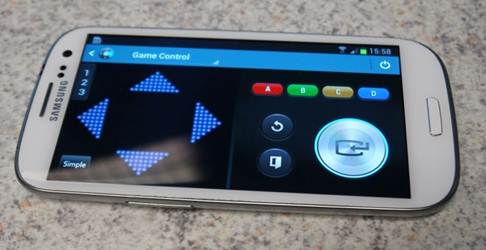 Смартфондогу пульту [/ caption] Сиз программалык камсыздоонун алыстан башкаруусу менен төмөндөгүдөй иштей аласыз. Тиркемени ишке киргизгенден кийин, колдонуучудан ал иштөөнү пландаштырган түзмөктү тандоо сунушталат. Өндүрүүчүнүн тандоо камтылган менюну колдонуу менен жүзөгө ашырылат. Андан кийин башкарылган түзмөк менен жупташтыруу ыкмасын көрсөтүү керек. Сиз төмөнкү опциялардан тандай аласыз: Infrared, Bluetooth же Wi-Fi. Андан кийин, бул байланыш ыкмасын колдонуу менен жеткиликтүү жабдууларды издөө жүргүзүлөт.
Смартфондогу пульту [/ caption] Сиз программалык камсыздоонун алыстан башкаруусу менен төмөндөгүдөй иштей аласыз. Тиркемени ишке киргизгенден кийин, колдонуучудан ал иштөөнү пландаштырган түзмөктү тандоо сунушталат. Өндүрүүчүнүн тандоо камтылган менюну колдонуу менен жүзөгө ашырылат. Андан кийин башкарылган түзмөк менен жупташтыруу ыкмасын көрсөтүү керек. Сиз төмөнкү опциялардан тандай аласыз: Infrared, Bluetooth же Wi-Fi. Андан кийин, бул байланыш ыкмасын колдонуу менен жеткиликтүү жабдууларды издөө жүргүзүлөт.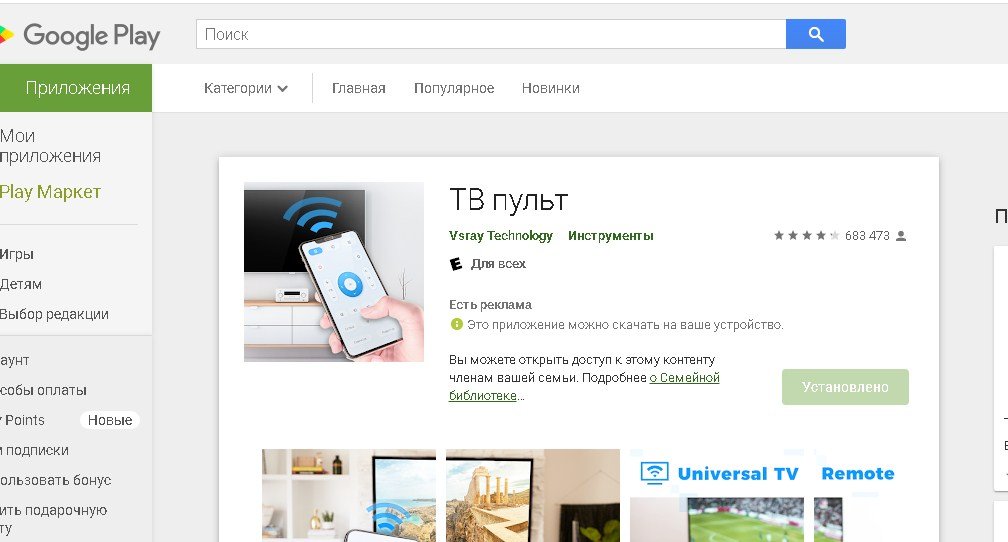 Телевизордун экранында ырастоо коду пайда болот. Аны смартфонго киргизгенден кийин орнотулат. Программалык камсыздоонун башкаруу панели менен иштөө жөнөкөй жана колдонмо колдонуучу аткарышы керек болгон көрсөтмөлөрдү берет. Бул пульт универсалдуу болгондуктан, анын буйруктарын түшүнө алган бардык түзмөктөрдү смартфон аркылуу башкаруу мүмкүн болот. Универсалдуу алыстан башкарууну кантип орнотуу керек DEXP, DNS – видео нускама: https://youtu.be/IntwVBq8HLA
Телевизордун экранында ырастоо коду пайда болот. Аны смартфонго киргизгенден кийин орнотулат. Программалык камсыздоонун башкаруу панели менен иштөө жөнөкөй жана колдонмо колдонуучу аткарышы керек болгон көрсөтмөлөрдү берет. Бул пульт универсалдуу болгондуктан, анын буйруктарын түшүнө алган бардык түзмөктөрдү смартфон аркылуу башкаруу мүмкүн болот. Универсалдуу алыстан башкарууну кантип орнотуу керек DEXP, DNS – видео нускама: https://youtu.be/IntwVBq8HLA
Мүмкүн болгон көйгөйлөр жана чечимдер
Орнотууда тандалган код сыналгыга туура келбей калышы мүмкүн. Бул учурда, сиз автоматтык конфигурацияны жүргүзүүгө аракет кылышыңыз керек. Балким, ушундай жол менен тандалган сандардын айкалышы маселени чечүүгө жардам берет. Кээде окшош дизайндагы сыналгы үчүн кодду тандоо ылайыктуу вариант болушу мүмкүн. Кээ бир учурларда, сандардын жаңы айкалышы жарым-жартылай гана ылайыктуу болушу мүмкүн. Кайсы функциялар иштеп, кайсынысы иштебей турганын текшерүү керек болот. дээрлик баары иштеп жаткан болсо, анда бул параметр чыгуунун жолу болушу мүмкүн. Үйдө же кеңседе бир нече пульт бар болсо, башка пульт жаңылыш колдонулуп жатканын жокко чыгарууга болбойт. Бул учурда, сиз аларды белгилей аласыз, бирок анын ордуна универсалдуу пультту колдонууну баштоо жакшы. Колдонуучу орнотууларды жасаган болсо, бирок пульт иштебей калса жана анын себебин аныктоо мүмкүн болбосо. Мындай кырдаалда, баштапкы абалга келтирүү жардам берет. Бул операция ар кандай пульттар үчүн ар кандай болот. Керектүү иш-аракеттердин ырааттуулугу эксплуатациялоо нускамаларында көрсөтүлгөн. Сыналгы баскычтарды басууга жооп бербесе, ал
Үйдө же кеңседе бир нече пульт бар болсо, башка пульт жаңылыш колдонулуп жатканын жокко чыгарууга болбойт. Бул учурда, сиз аларды белгилей аласыз, бирок анын ордуна универсалдуу пультту колдонууну баштоо жакшы. Колдонуучу орнотууларды жасаган болсо, бирок пульт иштебей калса жана анын себебин аныктоо мүмкүн болбосо. Мындай кырдаалда, баштапкы абалга келтирүү жардам берет. Бул операция ар кандай пульттар үчүн ар кандай болот. Керектүү иш-аракеттердин ырааттуулугу эксплуатациялоо нускамаларында көрсөтүлгөн. Сыналгы баскычтарды басууга жооп бербесе, ал
буйруктарды жакын аралыкта аткарарын текшеришиңиз керек. Бул учурда баары иштесе, анда батареяларды алмаштыруу керек. Эң ыктымалдуу себеби, аларда заряддын жоктугу.








